Сегодня рассказывать о популярности сети Интернет кому-либо, наверное, будет самым бесполезным занятием, так как Всемирная паутина уже прочно вошла в сознание всех людей, оценивших ее несомненные преимущества. Для того чтобы это произошло, множество людей долгое время работали над ее усовершенствованием. Создавались определенные стандарты на основе успешно зарекомендовавших себя решений, эти самые решения совершенствовались и так далее. Для удобства навигации были придуманы гиперссылки. С их помощью одним нажатием клавиши пользователь перемещается к интересующему его месту в тексте, на сайте или в сети, что весьма удобно. Оценив этот момент, компания Майкрософт поместила возможность реализовать это действие и в документ Microsoft Word.
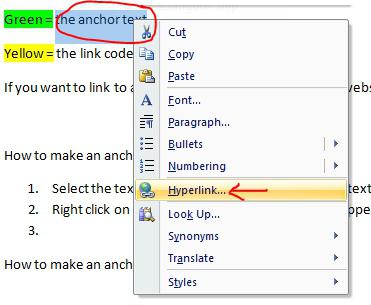
Как это работает
Для тех, кто впервые слышит термин «гиперссылка», нужно знать, что она создает связь между двумя объектами, один из которых служит указателем на другой. Освоив, как это работает в Microsoft Word (обучение займет несколько минут), можно создать весьма удобный в использовании текстовый документ, перемещаться между разделами которого будет одно удовольствие.
Вводная информация
Перед тем как сделать ссылку в «Ворде», следует усвоить, что существует два вида ссылок – внутренние и внешние. Внешние указывают на сторонний документ или веб-сайт. Сделать их несложно. Те, которые ссылаются на ресурс в Интернет и вовсе устанавливаются автоматически. Достаточно лишь в «Ворде» поместить данные из адресной строки браузера и отступить от них пробелом или поставить точку. Вставленный текст сразу окрасится в синий цвет и получит подчеркивание, а нажатие по нему левой клавиши мыши с одновременно зажатой кнопкой «Ctrl» приведет к открытию указанной веб-страницы в окне браузера, используемого в системе по умолчанию. В рамках данной статьи будут прежде всего рассмотрены внутритекстовые ссылки, облегчающие работу с большими текстовыми документами.
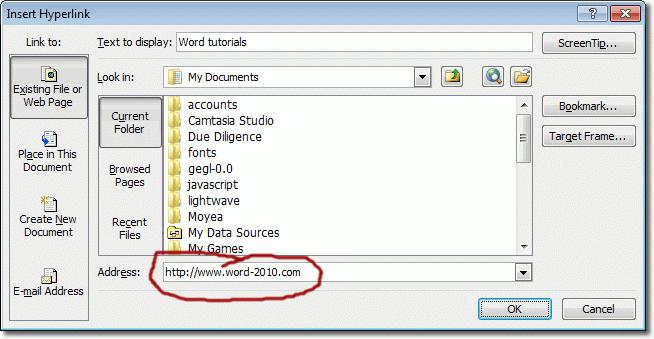
Как сделать ссылку в «Ворде»
Для того чтобы лучше представлять себе процесс образования гиперссылок, возьмем условный документ. Допустим, в нем будет текст, состоящий из 10 глав, и содержание, пункты которого и следует превратить в указатели к соответствующим разделам. Для начала следует выделить поочередно все главы документа и присвоить им стиль «Заголовок 1». Это производят при помощи меню «Стили», присутствующего на основной панели инструментов.

Теперь можно уже непосредственно рассмотреть, как сделать ссылку в «Ворде». Выделяем в содержании главу под номером один и нажимаем правую кнопку мыши. Открывается контекстное меню, где следует нажать на пункт «Гиперссылка». В поле «Связать с…» выбирают пункт «местом в документе». Если все сделано правильно, то в центральном поле окна отобразятся все 10 глав и останется лишь выделить нужную из них, в данном случае это будет «Глава 1», и нажать «Ок». Все довольно просто. Затем эту процедуру нужно повторить для оставшихся разделов. Чтобы иметь возможность переместиться к нужной главе, наводят курсор мыши на соответствующий пункт содержания и используют сочетание двух клавиш: левой на мышке и «Ctrl». Вот и вся премудрость.
Зная, как сделать ссылку в «Ворде», можно достаточно просто добиться высокого уровня комфорта при работе с документом.





















